|


FONTOS!
A leírás PSP X7 programmal készült, de
elkészíthető korábbi verziókkal is. Azonban a leírásban látható bemutató képek
eltérhetnek a korábbi verzióban találhatóaktól.
Köszönetet mondok Saturnellának, aki
engedélyezte ennek a leckének a fordítását.
Az eredeti lecke itt található:

A leírást készítette
Saturnella, az engedélye
nélkül TILOS más oldalon sajátként felhasználni
Köszönet a tubek alkotóinak
Az oldalt szerzői jog védi
A leckében használt pluginok
Mehdi / Wavy Lab
VanDerLee / UnpluggedX / Defocus
AP [Lines] / Lines-Silverlining
FM Tile Tools / Saturation
Emboss - Blend Emboss
Alien Skin Eye Candy5: Impact /
Extrude / Backlight /
Perspective Shadow
MuRa’s Seamless / Stripe Of
Cylinder
Filters Unlimited 2.0 / Buttons
& Frames
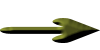 |
Itt a jel ami segít a haladásban
Vigyük magunkkal
|
|
|
Kellékek letölthetők

A leckéhez használt színkódok
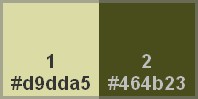
1
Nyissuk meg az
alpha_corinne.pspimage
fájlt
SHIFT+D kombinációval duplázzuk
meg
Nevezzük át Raster 1-re
Az eredetit zárjuk be
Ez lesz az alap
2
Effects /
Plugins / Mehdi / Wavy Lab
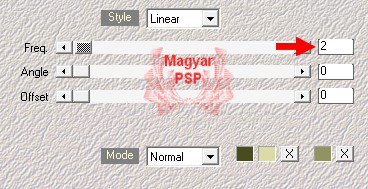
3
Adjust / Blur
/ Guassian Blur -Radius 25
4
Kérünk egy új
réteget
Kitöltjük a
2-es színnel
Maszkot
helyezünk a rétegre
Layers / New
Mask Layers / From Image
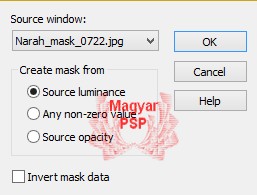
Adjust /
Sharpness / Sharpen
Layers / Merge
/ Merge Group
5
Árnyékot adunk
rá
1 / 1 / 35 / 2
- szín fekete
A látható rétegeket vonjuk össze
Layers / Merge / Merge Visible
6
Selection
/ Load/Save Selection / Load
Selection From Alpha Channel
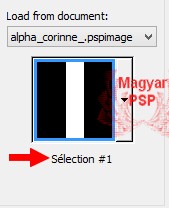
Kérünk egy új
réteget
A kijelölést
kitöltjük az 1-es színnel, de
előtte az átláthatóságot
állítsuk át 50-re
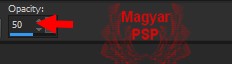
A kijelölést szüntessük meg
7
Effects /
Plugins / AP [Lines] /
Lines-Silverlining
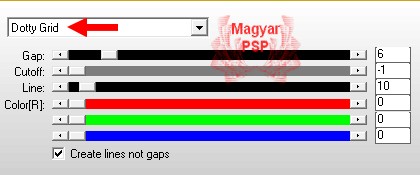
8
Effects /
Plugins / VanDerLee / UnpluggedX
/ Defocus

Effects / Edge
Effects / Enhance More
9
Árnyékot adunk
rá
0 / 0 / 50 /
30 - szín fekete
A réteg Blend
Mode-t állítsuk át Hard Light-re
10
Duplázzuk meg
Az eredeti
réteg Blend Mode-t
állítsuk vissza Normal-ra, az
átláthatóságát pedig 50-re
Aktiváljuk a
felső réteget
Vonjuk össze a
két felső réteget
Layers / Merge
/ Merge Down
Az
átláthatóságot állítsuk át 60-ra
11
Új rétegen
másoljuk be a Paysage .psp képet
Helyezzük el a
kép bal oldalához
12
Effects /
Plugins / FM Tile Tools /
Saturation Emboss - az
alapbeállítással
13
Effects /
Plugins / FM Tile Tools / Blend
Emboss - az alapbeállítással
A réteg
átláthatóságát állítsuk át 50-re
14
Aktiváljuk a
felső réteget
Selection
/ Load/Save Selection / Load
Selection From Alpha Channel
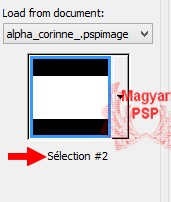
A kijelölést
megfordítjuk
Selections /
Invert
Nyomjuk le a
Delete billentyűt
Újra
megfordítjuk a kijelölést
Selections /
Invert
15
A kijelölést
új rétegen kitöltjük az
1-es színne
Selections /
Modify / Contract - 2 pixel
Nyomjuk le a
Delete billentyűt
Kijelölést
megszüntetjük
16
Effects /
Plugins /
Alien Skin Eye Candy5:
Impact / Extrude
A pluginba
importált corinne_extrude.f1s
beállításával
17
Effects /
Plugins /
Alien Skin Eye Candy5:
Impact / Backlight
A pluginba
importált corinne_backlight.f1s
beállításával
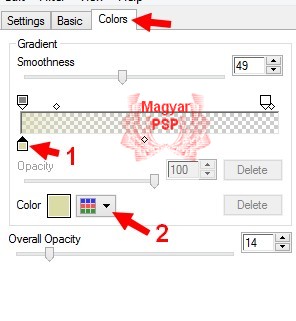
18
Effects /
Plugins /
Alien Skin Eye Candy5:
Impact /
Perspective Shadow
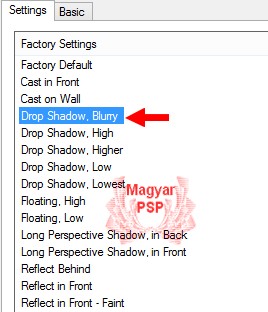
19
Selection
/ Load/Save Selection / Load
Selection From Alpha Channel
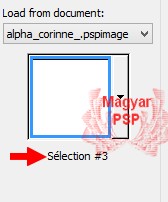
A kijelölést
új rétegen kitöltjük az
1-es színnel
20
Selections /
Modify / Contract - 2 pixel
Nyomjuk le a
Delete billentyűt
Kijelölést
megszüntetjük
21
Árnyékot adunk
rá
1 / 1 / 50 / 0
- szín fekete
22
Duplázzuk meg
Igazítjuk
Effects /
Image Effects / Offset
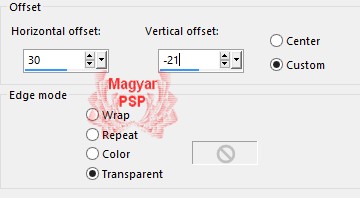
23
Duplázzuk meg
Igazítjuk
Effects /
Image Effects / Offset
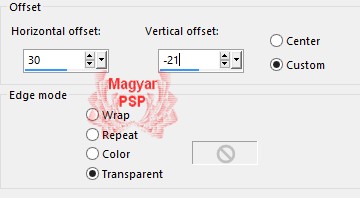
24
Duplázzuk meg
Igazítjuk
Effects /
Image Effects / Offset
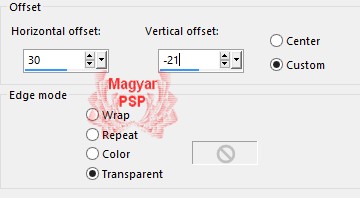
25
A kis
kereteket tartalmazó rétegeket
vonjuk össze
Layers / Merge
/ Merge Down 3x
26
Duplázzuk meg a réteget
Függőlegesen tükrözzük
Image / Flip
27
Aktiváljuk az alsó réteget
Effects / Plugins / MuRa’s
Seamless / Stripe Of Cylinder
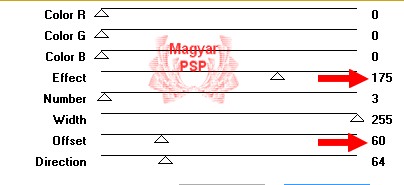
28
Aktiváljuk a legfelső réteget
Új rétegen bemásoljuk a Tube
corinne.vicaire - femme 270
-2012.pspimage képet
Méretezzük át 80%-ra
29
Adjust / Sharpness / Sharpen
Move tool eszközzel igazítjuk
(lásd a mintát)
30
Effects /
Plugins /
Alien Skin Eye Candy5:
Impact /
Perspective Shadow
A pluginba
importált corinne_shadow.f1s
beállításával
31
Új rétegen bemásoljuk a
jet-appel-april2007.psp képet
Méretezzük át 80%-ra
Adjust / Sharpness / Sharpen
Move tool eszközzel igazítjuk
(lásd a mintát)
32
Effects /
Plugins /
Alien Skin Eye Candy5:
Impact /
Perspective Shadow
A pluginba
importált corinne_shadow.f1s
beállításával
33
A látható rétegeket vonjuk össze
Layers / Merge / Merge Visible
A képet a vágólapra másoljuk!
34
Keretet adunk a képre
Image / Add Borders
1 pixel 2-es szín
3 pixel1-es szín
1 pixel 2-es szín
50 pixel 1-es szín
35
Az 50 pixeles keretet kijelöljük
A kijelölésbe illesztve
bemásoljuk a vágólapon lévő
képet
36
Adjust / Blur
/ Guassian Blur -Radius 50
37
Effects / Reflection Effects /
Kaleidoscope
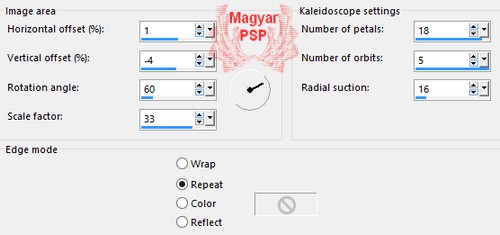
Effects / Edge Effects / Enhance
Selections / Promote Selection
to Layer
A réteg Blend Mode-t állítsuk át
Luminance(Legacy)-ra
A látható rétegeket vonjuk össze
Layers / Merge / Merge Visible
A kijelölést még ne
szüntessük meg!
38
Effects / 3D Effects / Buttonize
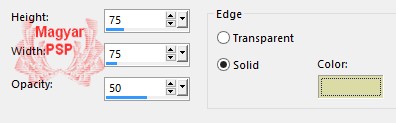
39
Effects / Plugins / Filters
Unlimited 2.0 / Buttons & Frames
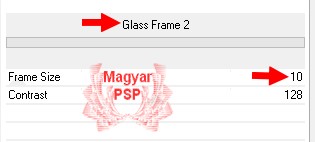
40
A kijelölést megfordítjuk
Selections / Invert
Árnyékot adunk rá
0 / 0 / 100 / 40 - szín fekete
41
Adunk egy 1 pixeles fekete színű
keretet a képre
42
Adjust / Sharpness / Unsharp
Mask

A kész
képet mentsük el jpg formátumba
A fordítás
készült 2015.01.30-án
Ha
elkészítetted a képet
feltöltheted
IDE vagy
elküldheted e-mailben is.

Másik verzió tőlem, a leírás
alapján


|